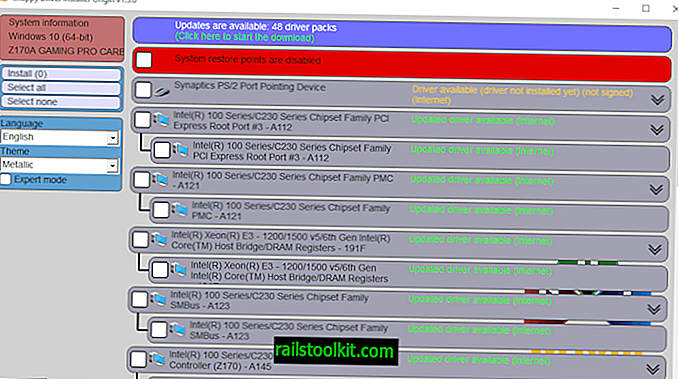في بعض الأحيان قد لا يكون لدينا سوى وقت لقراءة عناوين المقالات ، وإذا كان هناك شيء يثير اهتمامنا ، فإننا نقرأ المنشور بالكامل. هذا هو المكان الذي يشرق فيه قارئو RSS.
Newsflow هو قارئ RSS مجاني قابل للتخصيص

يأخذ تطبيق Newsflow RSS إلى المستوى التالي ، وهو تطبيق حديث وجميل. لديها الكثير من الميزات التي قد ترغب. تعرض الصفحة الرئيسية للتطبيق الأخبار من خلاصتك ، وتعرض افتراضيًا الصورة المصغرة من المقالة. يمكنك تغيير هذا السلوك من إعدادات التطبيق.
الاعدادات العامة
اضغط على التبديل بين خيارات "إظهار الصور ومقاطع الفيديو في قوائم الأخبار" وخيارات "... المقالة" ، ويجب تعطيل الوسائط في الصفحة الرئيسية. هذا يجعلها تبدو أكثر نظافة وخالية من الهاء. يحتوي جزء الإعدادات أيضًا على خيارات لتحريك العناصر وشريط حجم الخط الذي يعد مفيدًا للغاية. تتضمن الخيارات الأخرى الموجودة في الصفحة محددًا للسمات يتيح لك الاختيار من بين سمة / ضوء سمة / سمة داكنة تعتمد على النظام ، وكلها تبدو جيدة. يمكن تكوين التطبيق لمزامنة الأخبار في الخلفية ، أو يدويًا. قرأت Newsflow لاحقًا وخيارات المفضلة التي يمكنك تبديلها.
نصيحة : استخدم زر الرجوع في الزاوية اليسرى العليا ، للانتقال بسرعة إلى الصفحة السابقة التي كنت فيها.
الإخطارات ، بلاط لايف ، البيانات
يمكنك تعطيل الإشعارات تمامًا ، وإيقاف تشغيل التنبيه الصوتي ، واللافتات ، وغيرها من جزء الإشعارات. تشتمل خيارات Live Tiles على عدد قليل من الخيارات مثل إظهار صور الأخبار ورموز الخلاصة والعد غير المقروء والتي يمكنك التبديل بينها.
يحتوي جزء البيانات في Newsflow على خيار استيراد يتيح لك اختيار ملف OPML (من قارئ RSS السابق) ، لإضافة جميع خلاصاتك إلى التطبيق. خيار التصدير متاح كذلك. استغرق الاستيراد بعض الوقت بالنسبة لي ، لكن هذا ربما لأنني مشترك في أكثر من 100 موجز. إذا كان لديك العديد من أجهزة الكمبيوتر التي ترغب في استخدام التطبيق عليها ، يمكنك استخدام خيارات النسخ الاحتياطي والاستعادة. يمكن أن تساعدك خيارات إعادة إنشاء / تنظيف ذاكرة التخزين المؤقت في إدارة سعة تخزين التطبيق.
تخصيصات الصفحة الرئيسية
انقر على مقال في الخلاصة لمشاهدته في التطبيق. يحتوي الشريط العلوي على علامات تبويب Main و Deffered و Favorites. يمكن استخدام شريط البحث للعثور على موجز أو مقالة محددة. يوجد محدد عرض في أعلى وسط الشاشة مباشرة. يتيح لك هذا التبديل إلى طرق العرض التالية:
- عرض العنوان فقط - يعرض عناوين المقالات
- عرض البطاقات - العنوان + الجملة الأولى + الوسائط (عرض الشبكة)
- عرض المجلة - يشبه عرض البطاقات ، لكن يتم عرضه كقائمة.
- عرض المقالة - شعار كبير + عناوين + ملخص المقالة
أنا شخصياً أفضل استخدام قارئات RSS في عرض النص فقط ، لذلك قمت بتعيين عرض العنوان لجميع الفئات. انه لطيف للقراءة السريعة.
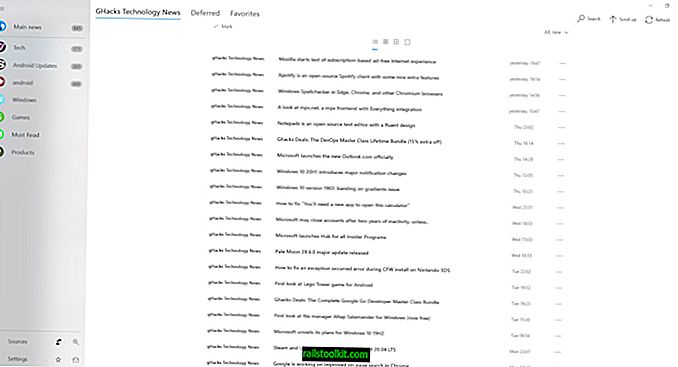
نصيحة : كل فئة لديها خيارات اختيار العرض الفردي. لذلك ، يمكنك تعيين نوع عرض معين لفئة ، ونوعًا مختلفًا لآخر.
لوحة جانبية
اللوحة الجانبية هي مكان سرد الخلاصات والفئات. يمكنك أيضًا الوصول إلى مصادرك وإعداداتك من الشريط الجانبي. جزء المصادر هو المكان الذي يمكنك من خلاله إدارة المحتوى ، أي إضافة / إزالة موجزات ، وتحديد موجزات محددة ووضع علامة عليها كمقروءة ، ومعرفة وقت تحديث الخلاصة ، وما إلى ذلك. يتيح لك النقر فوق زر النقاط الثلاثة بجوار موجز ويب نقل الخلاصات الموقف ، والأهم من ذلك تخصيص الخلاصة.
نصيحة: إذا كنت ترغب في عرض الأخبار من خلاصة معينة ، يقول غاكس ، انقر على أيقونة الخلاصة للانتقال إلى خلاصة الموقع.
تخصيص الأعلاف
تتيح لك شاشة التحرير تحرير عنوان الخلاصة ورابط موجز RSS والوصف والفئة. يمكنك اختيار عدد المقالات التي يجب تخزينها في الخلاصة ، ويتم تعيينها افتراضيًا على 500 مقالة. يمكنك أيضًا تعيين عدد مرات مزامنة الخلاصة (15/30 دقيقة ، 1/3/6/12 ساعة ، 1/2 يوم). يتيح لك التطبيق أيضًا تبديل محتوى الوسائط للخلاصات المحددة ، وكذلك تعطيل الخلاصة من الصفحة الرئيسية.
نصيحة: لا تنسى أن تضغط على زر الحفظ هذا أعلى الزاوية اليمنى.
يمكنك استخدام علامة التبويب "الفئات" لإنشاء / حذف فئات ، وحذف ، ووضع علامة على جميع الخلاصات كمقروءة ، وما إلى ذلك. تجعل علامة التبويب "الإضافات" تبدو كما لو كانت تدعم الكثير ، ولكن في الواقع هناك واحد فقط ، وهو غير مجاني.
كنت مستخدمًا قديمًا لبرنامج Feedburner ، لكنني انتقلت إلى برامج قراءة RSS الأخرى مثل RSSOWL أو Quite RSS. جربت الخيارات المستندة إلى الويب مثل Inoreader و Feedly ، وفي النهاية استقرت على الأخير تمامًا. لكنني فاتني امتلاك قارئ RSS مستقل ، والإشعارات التي ستظهر. يبدو أن Newsflow يمكنها سد هذه الفجوة.